WooCommerceサイトでの注文のさまざまな段階に合わせて、カスタマイズされたWooCommerceメールテンプレートを簡単に作成できます。 メールキットWooCommerce 用のカスタム メール テンプレートを柔軟に作成できます。これには、新規注文、処理中の注文、キャンセルおよび返金された製品、製品在庫の更新、顧客請求書、アカウント登録、パスワード リセット メールなどのメールが含まれます。
EmailKit を使用して WooCommerce 電子メール テンプレートを作成する方法については、このドキュメントをお読みください。
必要なプラグイン:
- ウーコマース: プラグインのダウンロード
- 電子メールキット: 無料でダウンロード
EmailKit WooCommerce 電子メール カスタマイザー プラグインをインストールする方法を学ぶ
WooCommerce メール テンプレートを作成する方法 #
WooCommerce メール テンプレートを作成するには、まず WordPress サイトにログインします。次に、次の手順に従ってください。
ステップ1: #
EmailKit-WooCommerce 電子メール カスタマイザー プラグインをインストールした後、次の場所に移動します。 EmailKit > 新規追加 WordPress ダッシュボードから。
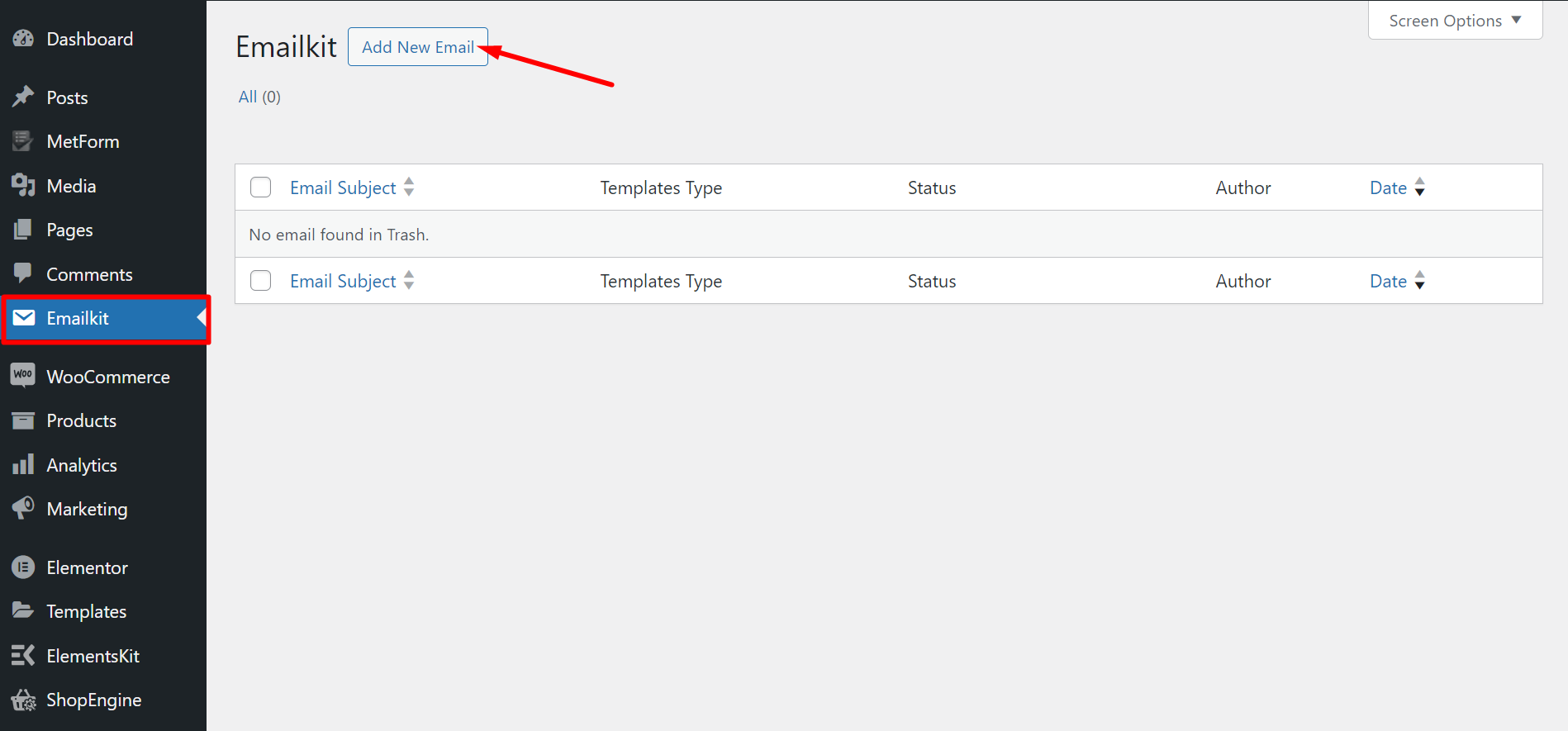
ステップ2: #
次のステップでは、新しいウィンドウが表示されます。ここで次のことを行う必要があります。
- テンプレート名を追加する
- メールの種類を選択してください
- テンプレートの種類を選択してください
- そして、「EmailKit で編集」をクリックします
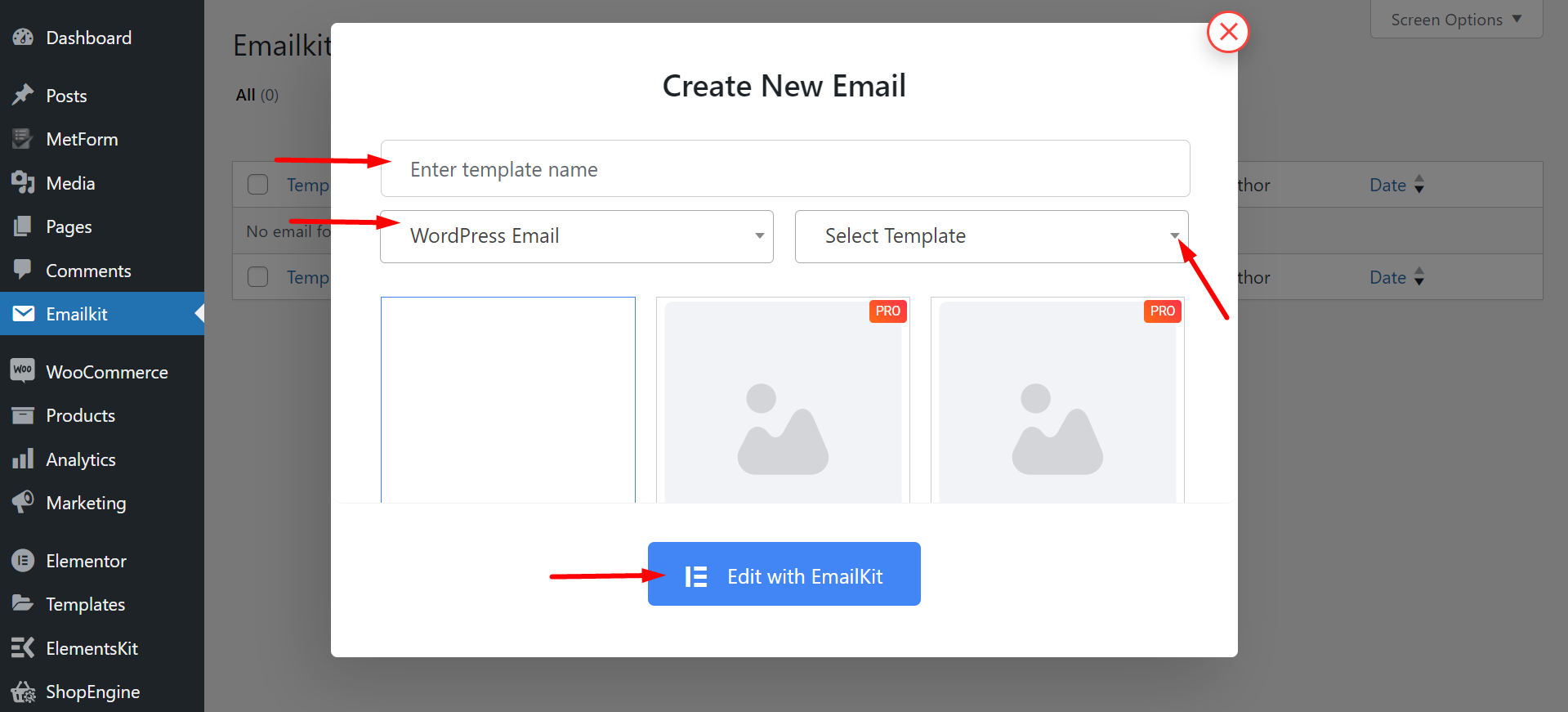
メールタイプWordPress – EmailKit の [Add new] オプションをクリックすると、デフォルトでポップアップに WordPress Email が表示されます。テンプレートは、「新規登録」と「アカウントのリセット」です。
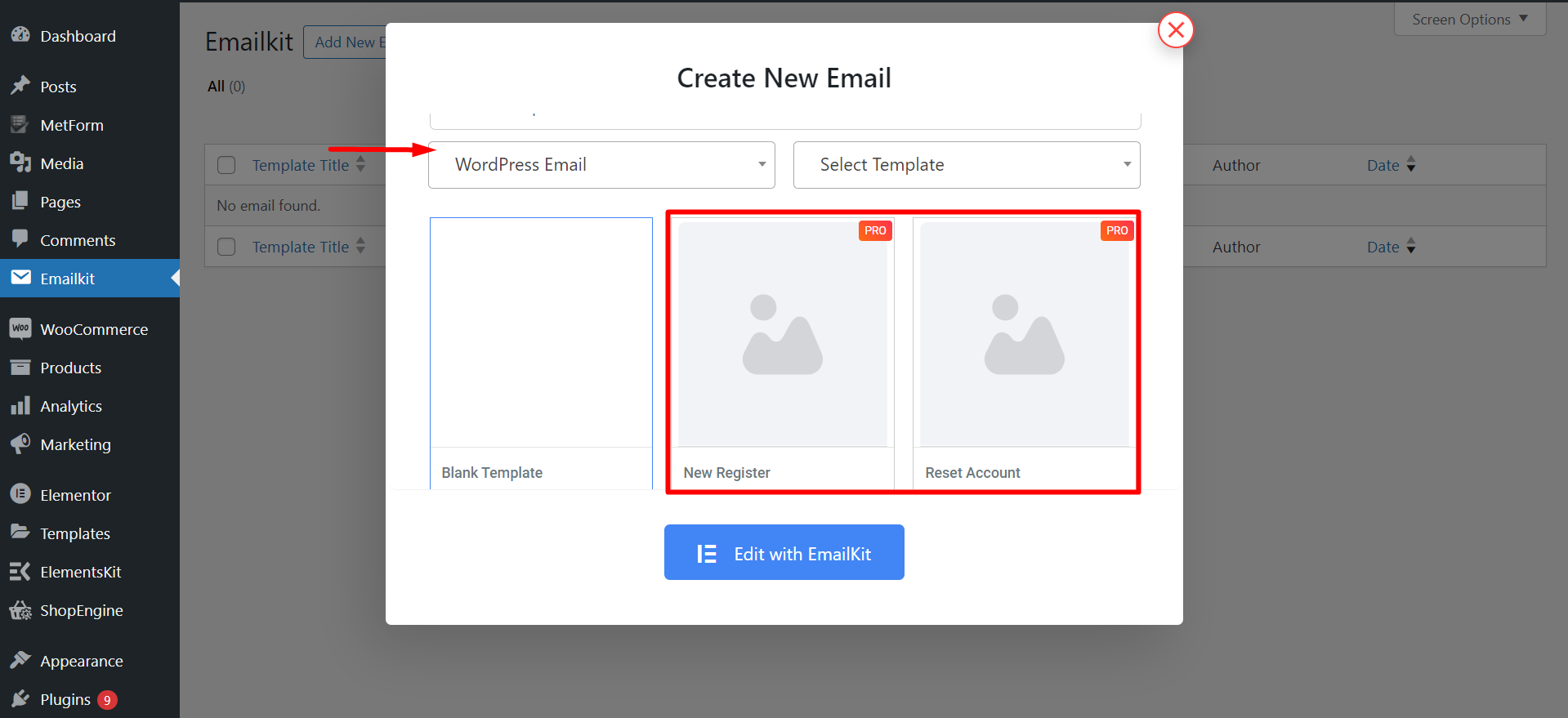
電子メールの種類 WooCommerce – 選択するとき WooCommerce メール と入力すると、新しい注文、保留中の注文、顧客メモ、新しいアカウントなどのテンプレートが表示されます。
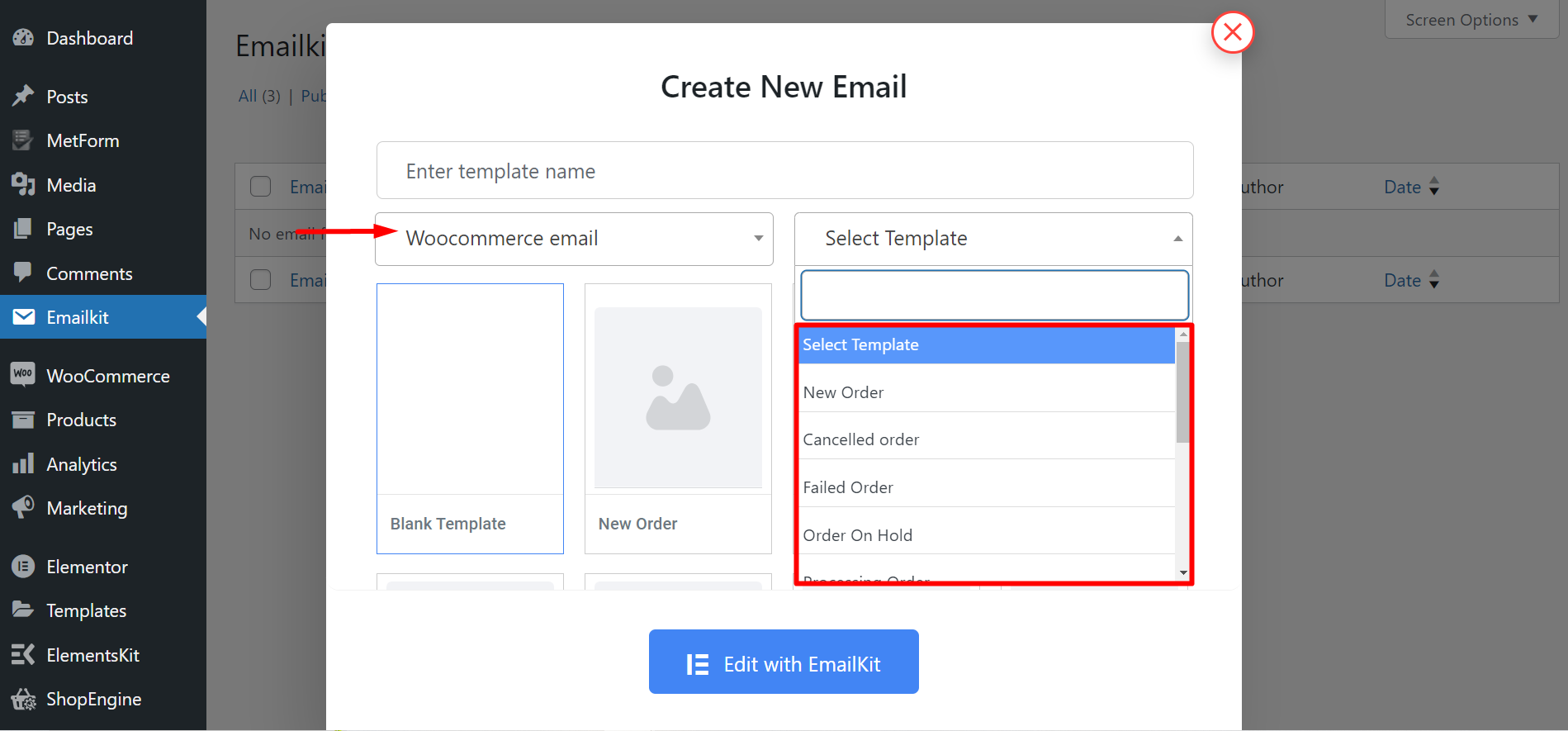
ステップ-3: #
テンプレートを選択し、「EmailKit で編集」をクリックすると、エディター ページにリダイレクトされます。ここでは、 要素セクション 電子メール テンプレートをデザインするためのさまざまなウィジェットが入手できます。
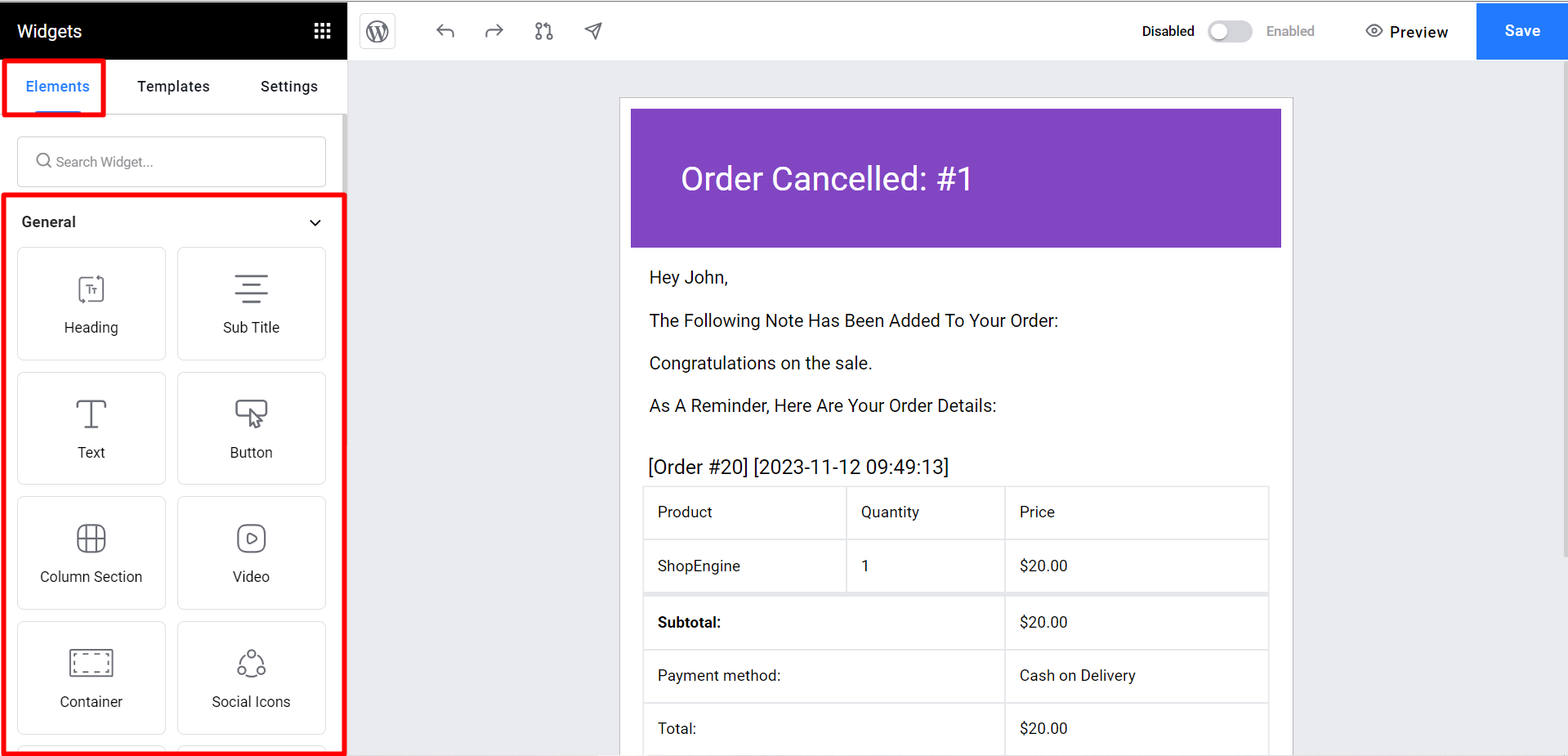
の中に テンプレートセクションでは、以前に作成した既存のテンプレートを見つけることができます。
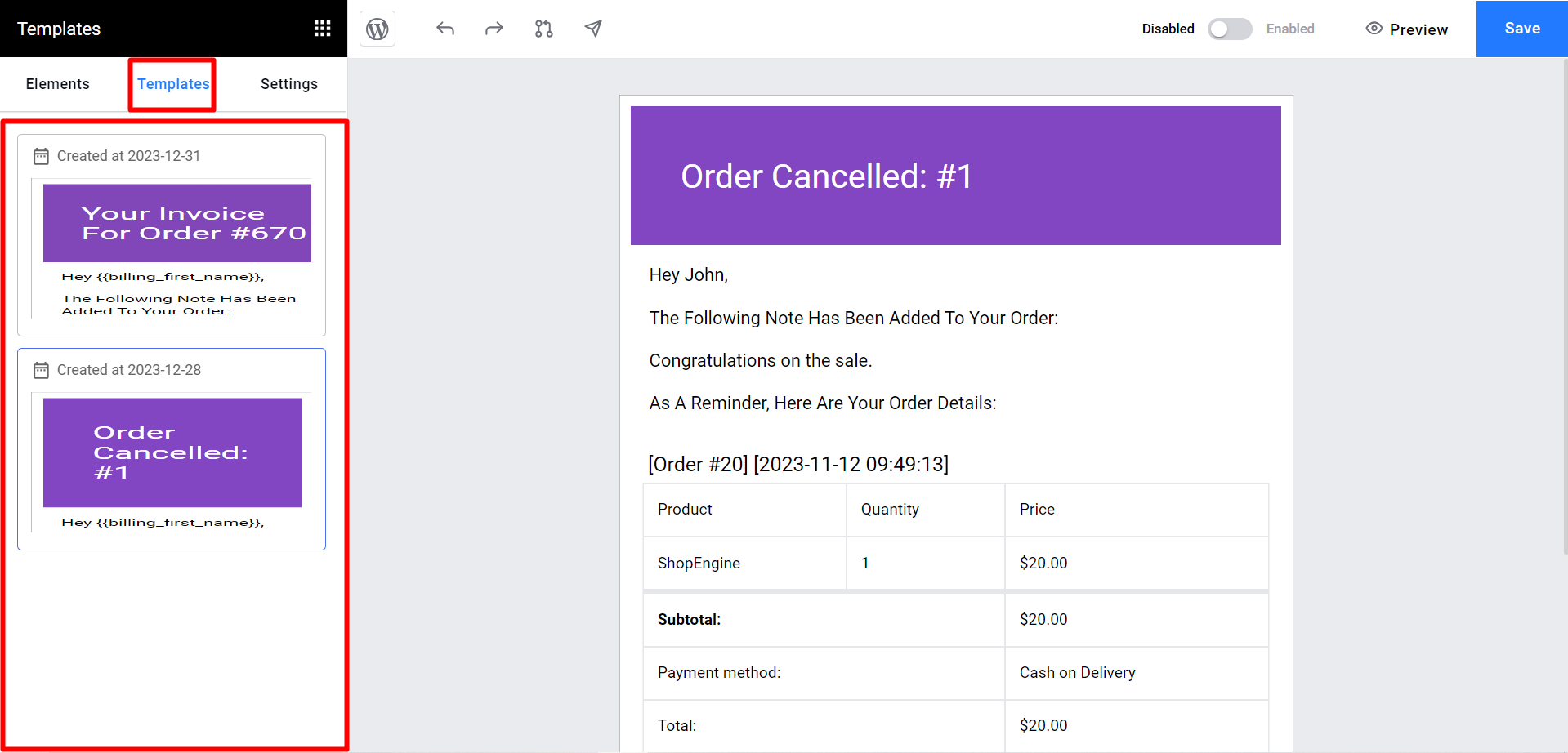
[設定] セクションで電子メールの外観と間隔を調整できます。
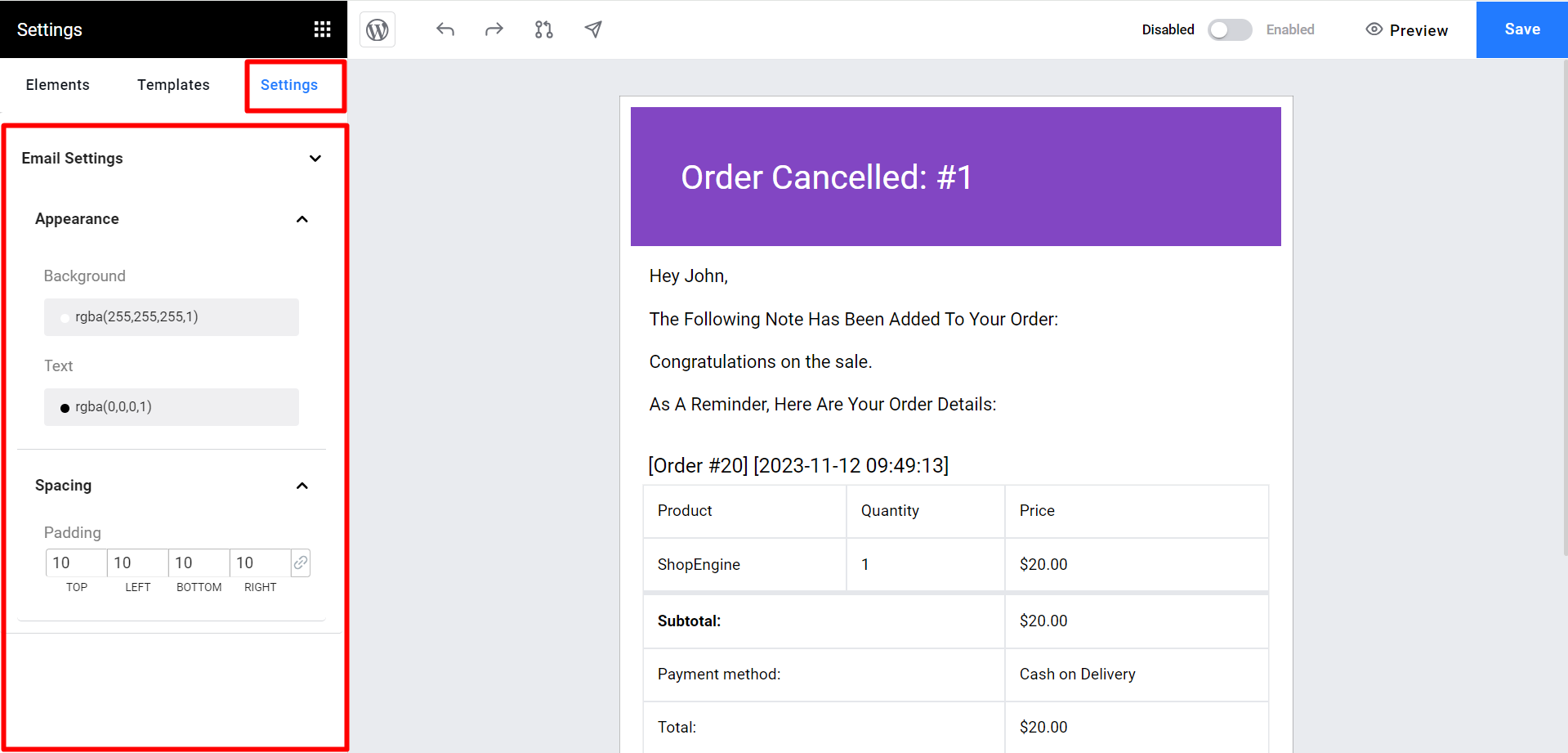
また、編集セクションでは、テストメール送信オプションも利用できます。作成したメールは、最終的に送信する前にテストできます。
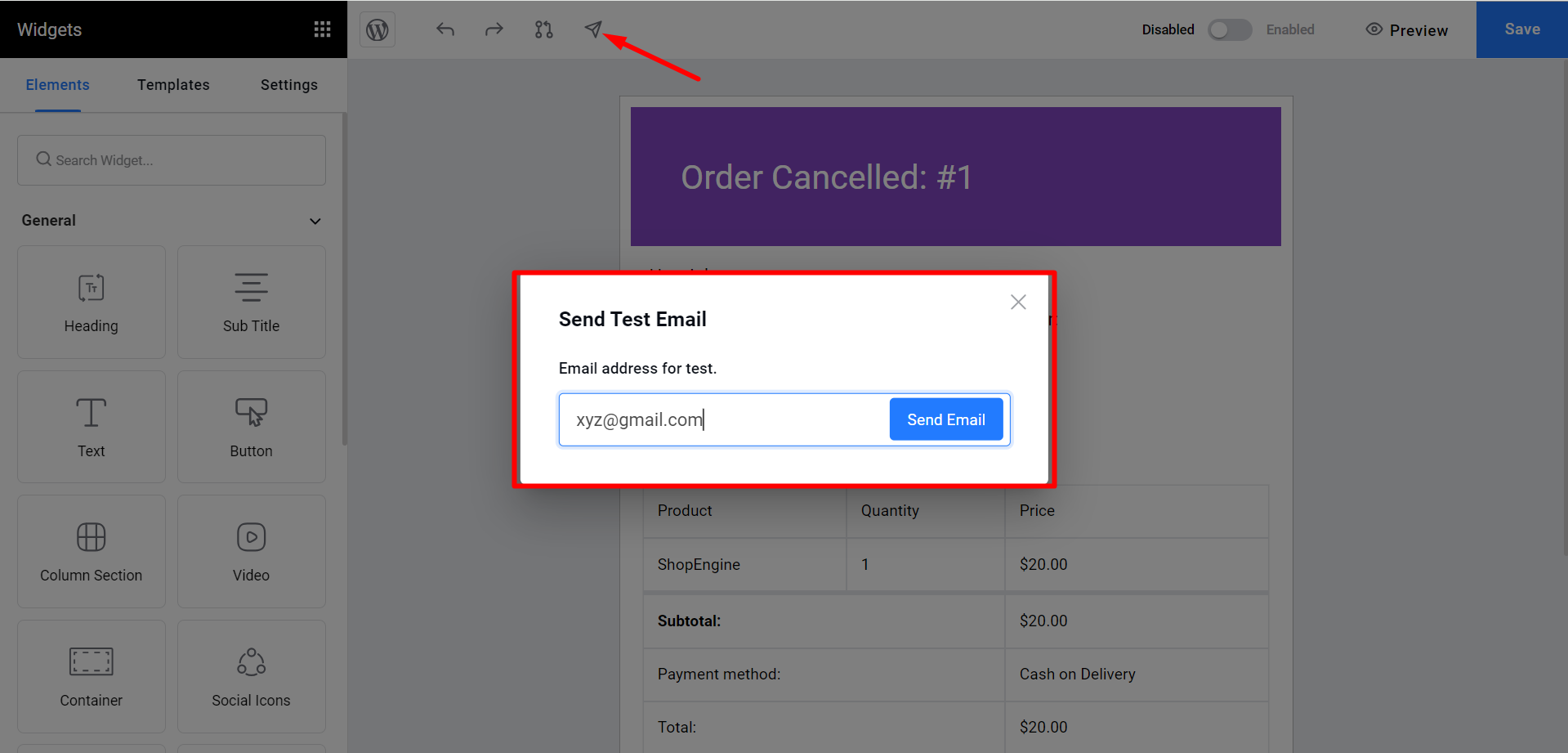
EmailKit は、ビジネスに不可欠な電子メールを作成およびカスタマイズするのに役立つプラグインです。迅速かつ効率的です。




